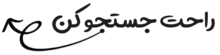
Zotero مدیریت منابع در چند کلیک!
رفرنسنویسی حرفهای و سریع با Zotero

راهنمای جامع و کاربردی تنظیم رفرنسها با Zotero: از نصب تا مدیریت حرفهای منابع
مدیریت منابع علمی و رفرنسدهی همیشه یکی از مهمترین چالشهای پژوهشگران و دانشجویان بوده است. Zotero، بهعنوان یک نرمافزار رایگان و منبعباز، فرآیند ذخیرهسازی، سازماندهی و رفرنسدهی را بسیار ساده و سریع کرده است. در این مقاله، گامبهگام و با جزئیات کامل کار با Zotero را به شما آموزش میدهیم؛ از نصب و افزودن منابع تا نکات پیشرفته و حل مشکلات متداول. این راهنما برای افراد مبتدی و متخصصان مناسب است.
1. نرم افزار Zotero چیست و چرا باید از آن استفاده کنیم؟
Zotero یک نرمافزار مدیریت منابع علمی است که به شما کمک میکند منابع مورد استفاده خود را بهراحتی ذخیره، دستهبندی و برای رفرنسدهی استفاده کنید.
مزایای استفاده از Zotero:
- ذخیرهسازی سریع و آسان منابع از وبسایتها و پایگاههای علمی.
- پشتیبانی از سبکهای رفرنسدهی متنوع (مانند APA، MLA، Chicago و ...).
- سازگاری با ورد و دیگر نرمافزارهای نگارش.
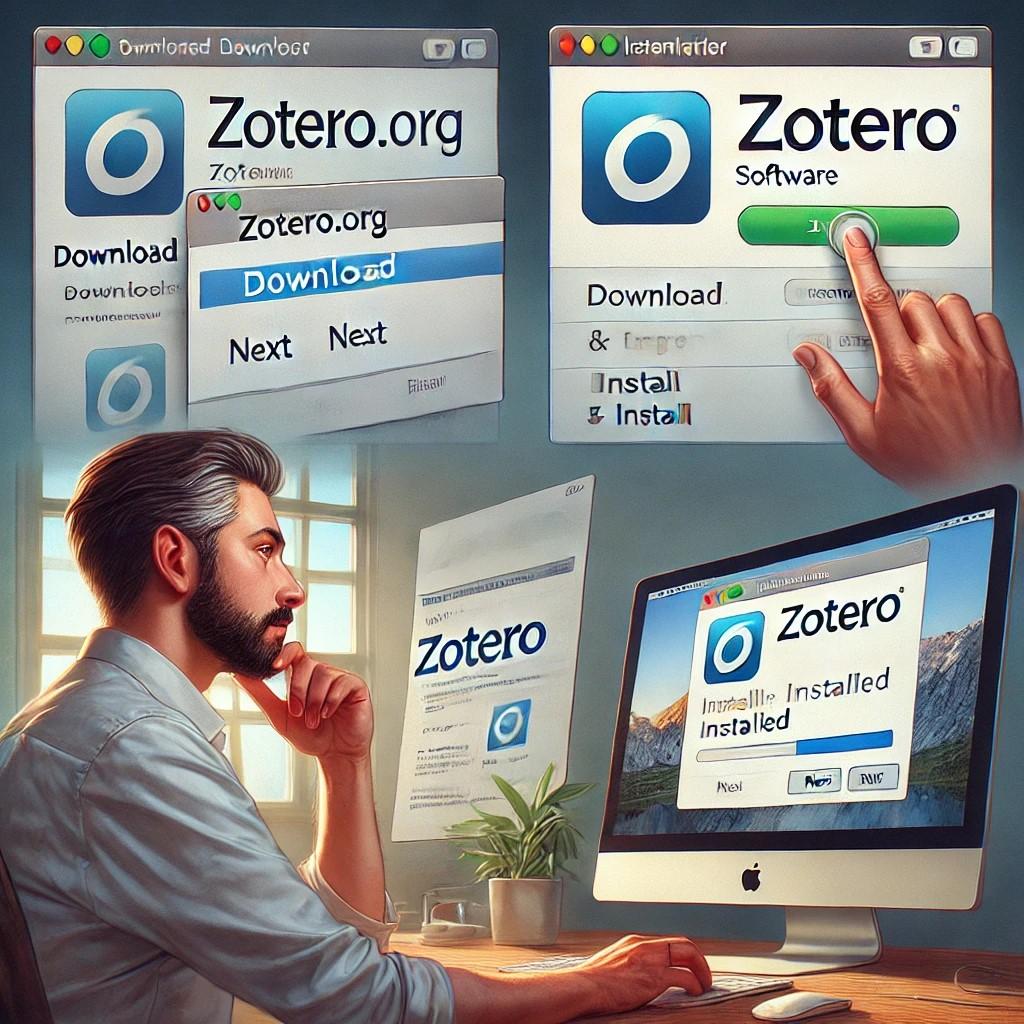
- قابلیت همگامسازی (Sync) برای کار گروهی و ذخیره منابع آنلاین.
2. نصب و راهاندازی Zotero
- به وبسایت رسمی Zotero به آدرس zotero.org مراجعه کنید.
- نسخه مناسب سیستمعامل خودWindows)، macOS یا( Linux را دانلود کنید.
- فایل نصبشده را اجرا کرده و نرمافزار را نصب کنید.
2-1نصب افزونه Zotero Connector برای مرورگرها
افزونه Zotero Connector به شما این امکان را میدهد که منابع وب را بهسرعت به کتابخانه خود اضافه کنید.
مراحل نصب:
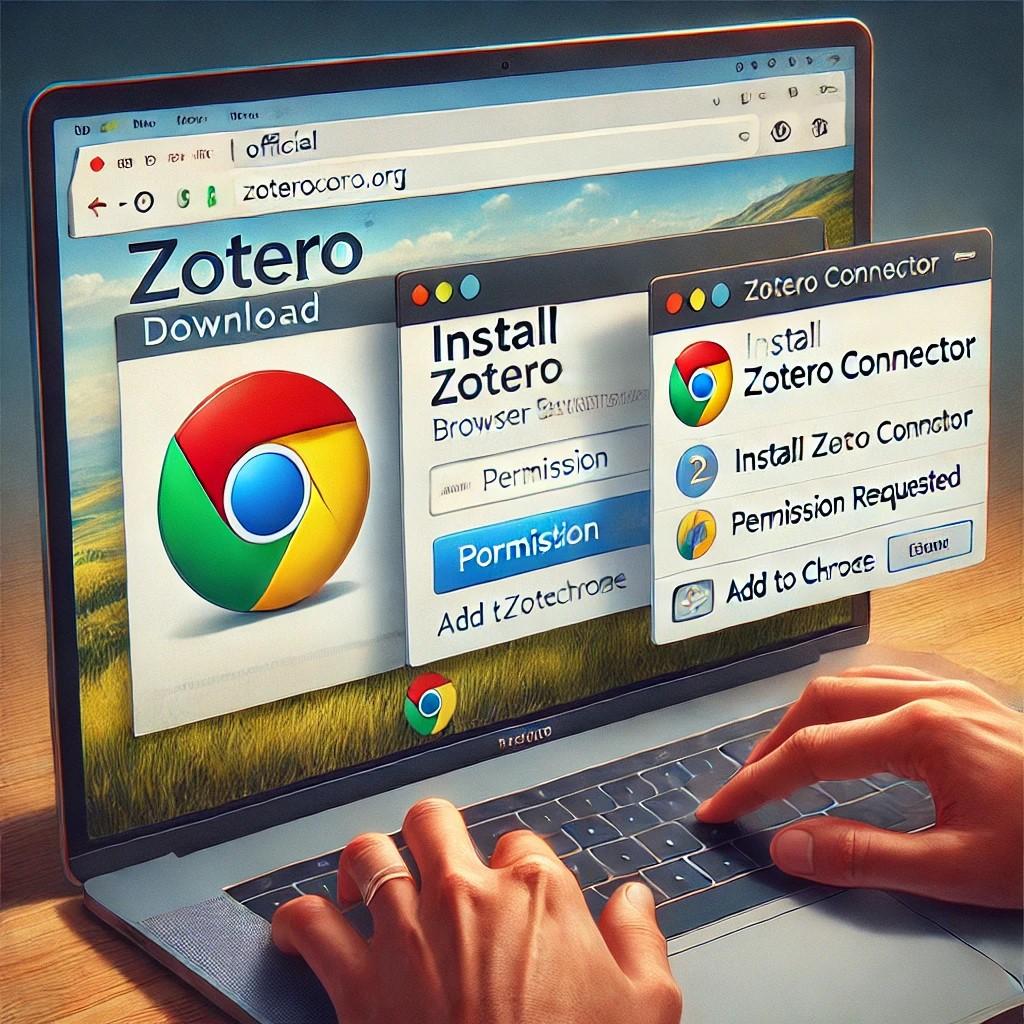
به بخش Download سایت Zotero بروید
- افزونه را برای مرورگر مورد نظر( Chrome، Firefox، Edge یا (Safari نصب کنید.
- پس از نصب، آیکون Zotero در نوار ابزار مرورگر نمایش داده میشود.
3. افزودن منابع به Zotero
3-1 افزودن منابع از طریق مرورگر
- وارد صفحه مقاله یا کتاب در سایتهایی مانند Google Scholar، PubMed یا Elsevier شوید.
- روی آیکون Zotero Connector در مرورگر کلیک کنید.
- منبع بهطور خودکار در کتابخانه Zotero ذخیره خواهد شد.
3-2 افزودن دستی منابع
- در نرمافزار Zotero، روی گزینه New Item کلیک کنید.
- نوع منبع (کتاب، مقاله، وبسایت و ...) را انتخاب کنید.
- اطلاعات منبع مانند عنوان، نویسنده و سال انتشار را وارد کنید.
3-3 افزودن منابع با DOI و ISBN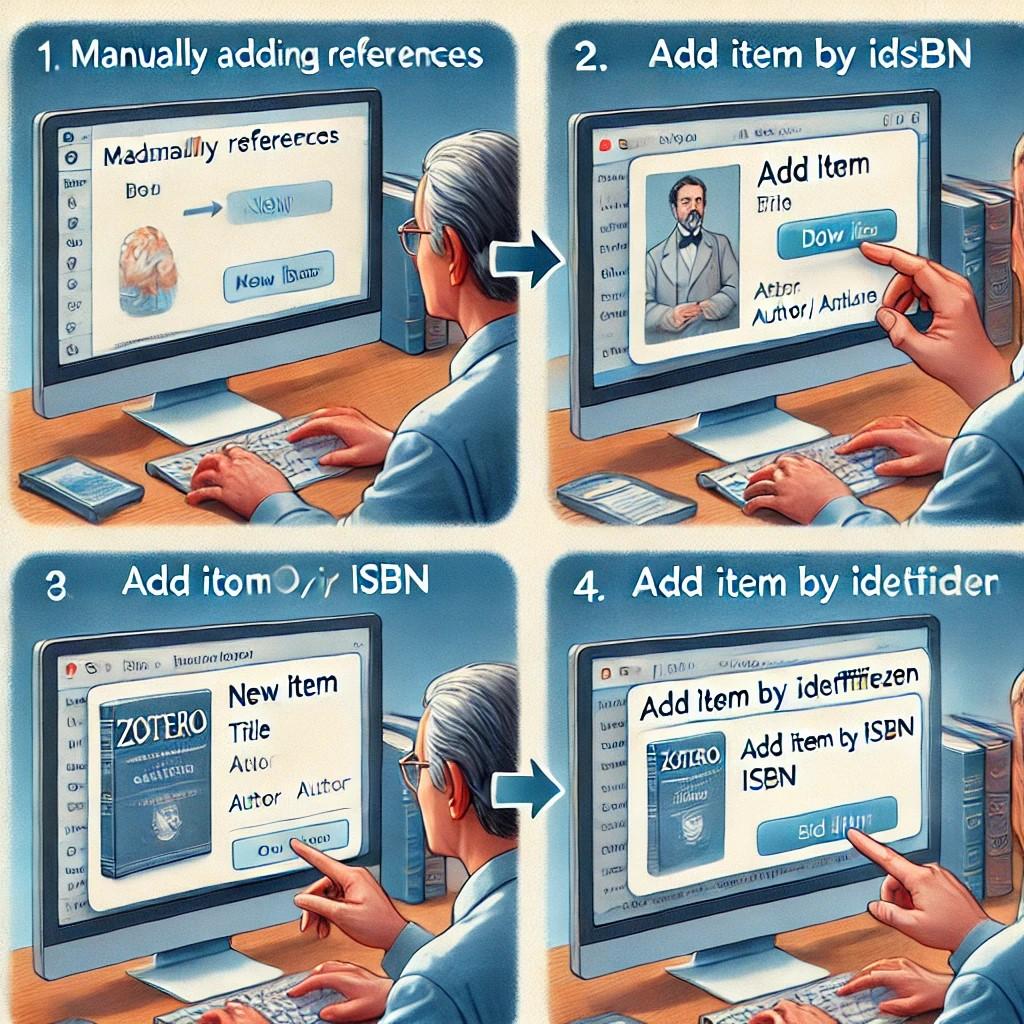
- روی آیکون Add Item by Identifier در Zotero کلیک کنید.
- شماره DOI یا ISBN منبع را وارد کنید.
- اطلاعات منبع بهطور خودکار اضافه میشود.
4- مدیریت منابع در Zotero
4-1 سازماندهی منابع در پوشهها (Collections)
- برای هر پروژه یا موضوع تحقیقاتی، یک پوشه جدید ایجاد کنید.
- منابع موردنظر را بهراحتی به این پوشهها منتقل کنید.
4-2 تگگذاری و یادداشتنویسی برای منابع
- تگگذاری (Tags): روی منبع کلیک کرده و تگهای مرتبط را در بخش Tags اضافه کنید.

- یادداشتنویسی (Notes): برای هر منبع میتوانید یادداشتهایی مانند
خلاصه محتوا یا نکات کلیدی اضافه کنید.
5.رفرنسدهی در نرمافزار ورد (Microsoft Word)
5-1 نصب افزونه Zotero در ورد
افزونه Zotero بهطور خودکار هنگام نصب نرمافزار اضافه میشود. در صورت عدم نصب:
- به Zotero رفته و از منوی Tools > Add-ons آن را بررسی و نصب کنید.
5-2 افزودن رفرنس در متن
- در ورد، نشانگر را در محل رفرنس قرار دهید.
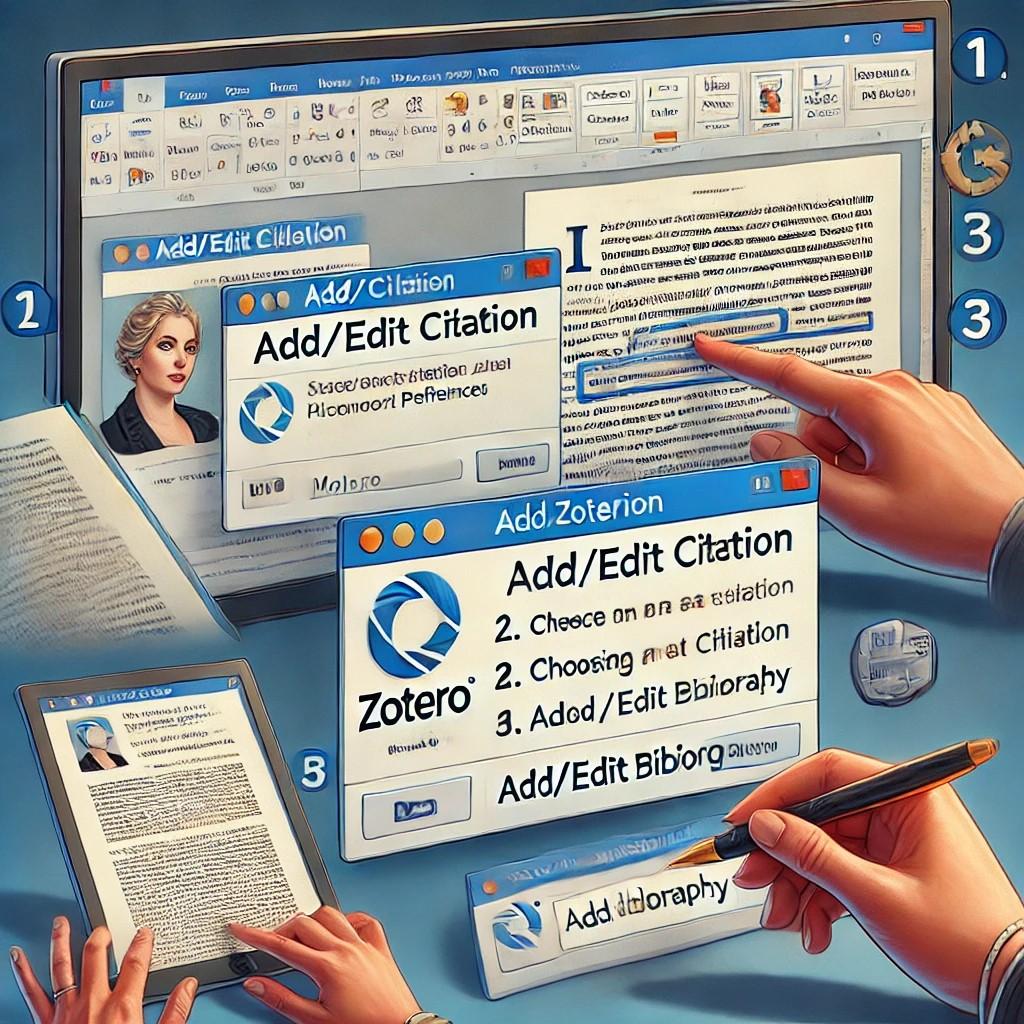 از تب Zotero روی Add/Edit Citation کلیک کنید.
از تب Zotero روی Add/Edit Citation کلیک کنید.- منبع موردنظر را جستجو و انتخاب کنید.
5-3 تغییر سبک رفرنسدهی
- روی گزینه Document Preferences در تب Zotero کلیک کنید.
- سبک دلخواه (مانند APA، MLA یا Chicago) را انتخاب کنید.
6.نکات پیشرفته در Zotero
6-1 استخراج منابع در قالبهای دیگر
- به File > Export Library بروید.
- فرمت دلخواه مانند BibTeX را انتخاب کنید.
6-2 همگامسازی و کار گروهی
- با ایجاد حساب کاربری در Zotero، منابع خود را بهصورت آنلاین همگامسازی کنید.
- برای کار گروهی، از New Group برای ایجاد کتابخانههای اشتراکی استفاده کنید.
7- حل مشکلات متداول در Zotero
1. مشکل عدم نمایش افزونه در ورد:
راهحل: افزونه را از بخش Tools > Add-ons بررسی و نصب کنید.
2. رفرنسهای نادرست:
راهحل: اطلاعات منبع را در Zotero بازبینی و اصلاح کنید.
اگر این مطلب برای شما مفید بود، دیدگاه خود را ثبت بفرمایید.
تماس با مشاور پژوهشی ریسرچ ادیتور: ۰۷۱۹۱۰۰۹۱۹۸ - داخلی شماره ۳
در صورتی که نیاز به ویرایش، ترجمه، استانداردسازی، انسانیسازی ترجمههای انجامشده با هوش مصنوعی یا سایر خدمات مرتبط با فرمت و استایل مقاله یا پایاننامه خود دارید، میتوانید با ما تماس بگیرید. ما با تخصص و دقت، مقالات شما را ارتقا میدهیم و برای اکسپت شدن آماده میکنیم. برای بهرهمندی از این خدمات، کافیست یک سفارش ثبت کنید و با هزینهای مناسب و در زمانی کوتاه، کیفیت متون خود را بهبود بخشید.
ارتقای کیفیت مقالات علمی شما، تخصص ماست.
سوالات متداول (FAQs):
1. نرم افزارZotero چه فرمتهایی از رفرنسدهی را پشتیبانی میکند؟
Zotero از فرمتهای رایجی مانند APA، MLA، Chicago و Harvard پشتیبانی میکند.
2. آیا Zotero رایگان است؟
بله، Zotero کاملاً رایگان بوده و امکان ذخیرهسازی تا 300 مگابایت بهصورت ابری را فراهم میکند.
3. آیا میتوان از Zotero برای کار گروهی استفاده کرد؟
بله، با استفاده از قابلیت Group Libraries میتوان کتابخانههای مشترک ایجاد کرد.
4. چگونه میتوان PDF مقالات را در Zotero ذخیره کرد؟
فایلهای PDF مقالات را بهراحتی با کشیدن و رها کردن در Zotero اضافه کنید.
5. آیا Zotero از زبان فارسی پشتیبانی میکند؟
بله، Zotero از زبان فارسی در رفرنسدهی و اطلاعات منابع پشتیبانی میکند.
اگر این راهنما برای شما مفید بود، آن را با دوستان و همکاران خود به اشتراک بگذارید. همچنین میتوانید برای دریافت آموزشهای بیشتر در زمینه ابزارهای پژوهشی و مدیریت منابع علمی، سایر مقالات وبلاگ ما را مطالعه کنید. در بخش نظرات، تجربیات خود از کار با Zotero را بنویسید و اگر سوالی دارید، حتماً از ما بپرسید! 🌟
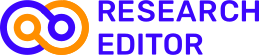




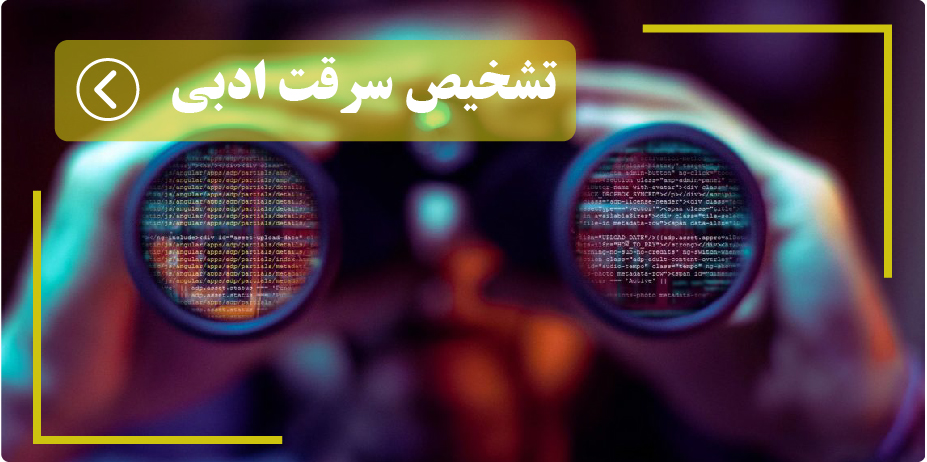






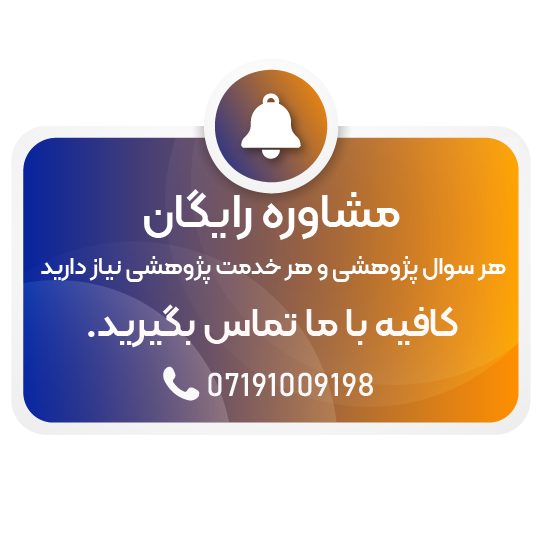

ثبت دیدگاه جدید